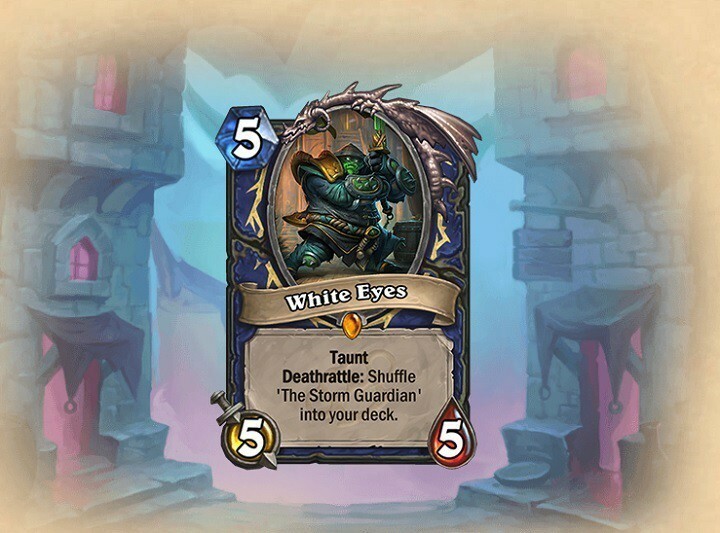To oprogramowanie naprawi typowe błędy komputera, ochroni Cię przed utratą plików, złośliwym oprogramowaniem, awarią sprzętu i zoptymalizuje komputer pod kątem maksymalnej wydajności. Napraw problemy z komputerem i usuń wirusy teraz w 3 prostych krokach:
- Pobierz narzędzie do naprawy komputera Restoro który jest dostarczany z opatentowanymi technologiami (dostępny patent tutaj).
- Kliknij Rozpocznij skanowanie aby znaleźć problemy z systemem Windows, które mogą powodować problemy z komputerem.
- Kliknij Naprawić wszystko naprawić problemy mające wpływ na bezpieczeństwo i wydajność komputera
- Restoro zostało pobrane przez 0 czytelników w tym miesiącu.
Ponieważ gatunek kolekcjonerskich kart zyskał wielką popularność na przestrzeni lat, wszystko, czego potrzebuje świat, to ogromna gra online. Tak więc Blizzard skorzystał z okazji i stworzył Hearthstone: Heroes of Warcraft. Oparta na ugruntowanym uniwersum Warcrafta gra stała się natychmiastowym hitem na całym świecie.
Hearthstone nie jest wymagającą grą. Tak więc wymagania systemowe zwykle nie stanowią problemu, ale są też inne problemy, które mogą przeszkadzać graczom. Niemniej jednak niektórzy użytkownicy zgłosili ostatnio irytującą wadę. Gra po prostu się nie uruchamia. W tym celu przygotowaliśmy dla Ciebie kilka rozwiązań.
Jak naprawić problem „Gra się nie uruchamia” w Hearthstone?
- Wyłącz lub odinstaluj znane programy powodujące konflikty
- Zaktualizuj Hearthstone
- Zaktualizuj sterowniki GPU
- Zaloguj się do innego regionu
- Zmień tryb zgodności
- Zeskanuj i napraw instalację gry
- Ponownie zainstaluj grę
Rozwiązanie 1 – Wyłącz lub odinstaluj znane programy powodujące konflikty
Niektóre programy i ich procesy w tle zakłócają działanie Hearthstone. Dlatego mogą tworzyć całą gamę problemów. Oto lista niektórych z nich:
- Rozwiązania Norton, Kaspersky i Panda Antivirus.
- Klienci torrent i menedżerowie pobierania.
- Aplikacje dostrajania GPU.
- Usługi VoIP.
- Oprogramowanie Peer 2 Peer.
Najłatwiejszym sposobem rozwiązania tego problemu jest odinstalowanie tych programów. Z drugiej strony możesz je po prostu wyłączyć podczas gry w Hearthstone.
Rozwiązanie 2 – Zaktualizuj Hearthstone
Zawsze powinieneś mieć zainstalowaną najnowszą łatkę/aktualizację. Klient automatycznie zaktualizuje Hearthstone do najnowszej wersji, więc nie powinno to stanowić problemu. Niestety, w niektórych przypadkach będziesz musiał ręcznie zaktualizować grę. Możesz to zrobić, postępując zgodnie z tymi instrukcjami:
- Pobierz Samodzielne pliki poprawek agenta.
- Zamknij wszystkie uruchomione gry i programy uruchamiające Blizzarda (w tym aplikację Battle.net) i odczekaj co najmniej 30 sekund.
- Kliknij prawym przyciskiem myszy pasek zadań i przywołaj swój Menadżer zadań
- Pod Procesy, sprawdź plik Agent.exe. Jeśli jest aktywny, zatrzymaj go.
- Wyodrębnij samodzielne pliki poprawek do następującej lokalizacji C:\Program Data\Battle.net. Powinieneś włączyć Ukryte pliki i foldery żeby to zobaczyć.
- Potwierdź, że chcesz scalić i zastąpić pliki.
- Uruchom ponownie aplikację Battle.net lub program uruchamiający grę i spróbuj normalnie zainstalować poprawki.
Rozwiązanie 3 – Zaktualizuj sterowniki GPU
Aktualizacja sterowników jest najważniejsza w każdej grze. Hearthstone nie jest wyjątkiem. Upewnij się, że pobierasz sterowniki z oficjalnych stron.
Jeśli masz procesor graficzny Nvidia, idź tutaj.
Jeśli masz procesor graficzny AMD/ATI, idź tutaj.
Uruchom skanowanie systemu, aby wykryć potencjalne błędy

Pobierz Restoro
Narzędzie do naprawy komputera

Kliknij Rozpocznij skanowanie aby znaleźć problemy z systemem Windows.

Kliknij Naprawić wszystko rozwiązać problemy z opatentowanymi technologiami.
Uruchom skanowanie komputera za pomocą narzędzia Restoro Repair Tool, aby znaleźć błędy powodujące problemy z bezpieczeństwem i spowolnienia. Po zakończeniu skanowania proces naprawy zastąpi uszkodzone pliki świeżymi plikami i składnikami systemu Windows.
Jeśli chcesz zaktualizować sterowniki z Menedżera urządzeń, sprawdź Ten artykuł.
Rozwiązanie 4 – Zaloguj się do innego regionu
Zmiana regionu może być bardzo pomocna w przypadku różnych problemów. Nie martw się, to nie jest trwała zmiana. Po kilku grach w innym regionie możesz wygodnie wrócić do domu. Możesz łatwo zmienić swój region w tym Battle.net w zakładce Hearthstone. Może występować tymczasowy problem z serwerem regionalnym.
Hearthstone ma 4 regiony: Amerykę, Europę, Azję i Chiny. Spróbuj przełączyć się na jeden z nich, w którym nie grasz regularnie, a później możesz wrócić bez utraty postępów.
Rozwiązanie 5 – Zmień tryb zgodności
Niektórzy użytkownicy zgłaszali, że zmiana trybu zgodności pomogła im rozwiązać podobne problemy. Więc powinieneś spróbować. Ten proces wcale nie jest trudny, a my przeprowadzimy Cię przez niego:
- Przejdź do folderu instalacyjnego Battle.net. Domyślna lokalizacja to C:\Program Files\Hearthstone.
- Kliknij prawym przyciskiem myszy aplikację Hearthstone i otwórz Właściwości.
- W zakładce Kompatybilność zaznacz Uruchom ten program w trybie zgodności dla.
- Jeśli korzystasz z systemu Windows 10, wybierz system Windows 8. Tak więc, w zasadzie, downgrade do wcześniejszej wersji systemu.
- Zaznacz też pole Uruchom jako administrator.

- Zapisz konfigurację i uruchom grę.
Rozwiązanie 6 – Przeskanuj i napraw instalację gry
Czasami pliki gry są uszkodzone lub niekompletne. Czy to z powodu błędów, złośliwego oprogramowania lub innego złośliwego oprogramowania. Teraz wyobraź sobie, że za każdym razem musisz ponownie instalować grę. Dzięki zaimplementowanemu narzędziu Battle.net pozwala skanować i naprawiać te pliki. Aby to zrobić, postępuj zgodnie z poniższymi instrukcjami:
- Otwórz klienta desktopowego Battle.net.
- Kliknij zakładkę Hearthstone.
- Otwórz Opcje i wybierz Skanuj i napraw.

- Proces potrwa kilka minut.
- Po zakończeniu możesz spróbować uruchomić grę.
Rozwiązanie 7 – Ponownie zainstaluj grę
Jeśli żaden z poprzednich 6 kroków nie pomógł, spróbuj ponownie zainstalować Hearthstone i poszukaj zmian. Mimo że ten i wszystkie inne problemy są rozwiązywane przez narzędzie naprawcze, czasami droga do czystej ponownej instalacji jest drogą do zrobienia. Zachęcamy do usunięcia wszystkich powiązanych plików i wpisów w rejestrze po odinstalowaniu gry. W ten sposób możesz zacząć od zera. Jeśli nie wiesz, jak ponownie zainstalować Hearthstone, wykonaj następujące kroki:
- Otwórz klienta Battle.net, kliknij prawym przyciskiem myszy Hearthstone i odinstaluj go.
- Przejdź do Program Files i AppData i usuń powiązane pliki.
- Wróć do klienta i zainstaluj ponownie Hearthstone.
O to chodzi. Mamy nadzieję, że te rozwiązania okażą się pomocne i ostatecznie rozwiążą problemy związane z nieudanym uruchomieniem.
Masz jakieś dodatkowe rozwiązania? Jeśli tak, podziel się nimi z nami w sekcji komentarzy.
 Nadal masz problemy?Napraw je za pomocą tego narzędzia:
Nadal masz problemy?Napraw je za pomocą tego narzędzia:
- Pobierz to narzędzie do naprawy komputera ocenione jako świetne na TrustPilot.com (pobieranie rozpoczyna się na tej stronie).
- Kliknij Rozpocznij skanowanie aby znaleźć problemy z systemem Windows, które mogą powodować problemy z komputerem.
- Kliknij Naprawić wszystko rozwiązać problemy z opatentowanymi technologiami (Ekskluzywny rabat dla naszych czytelników).
Restoro zostało pobrane przez 0 czytelników w tym miesiącu.